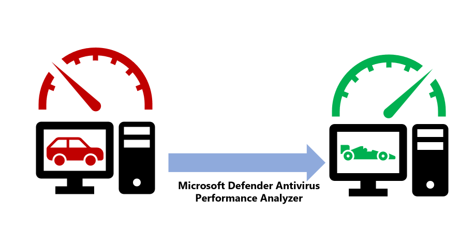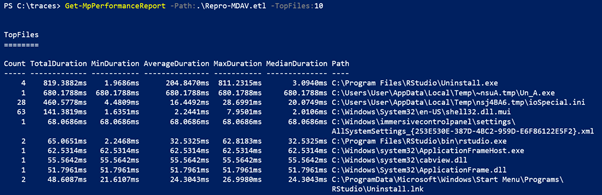Заметка
Доступ к этой странице требует авторизации. Вы можете попробовать войти в систему или изменить каталог.
Доступ к этой странице требует авторизации. Вы можете попробовать сменить директорию.
Что такое анализатор производительности антивирусной программы Microsoft Defender?
Если на устройствах с Microsoft Defender антивирусной программой возникают проблемы с производительностью, можно использовать анализатор производительности для повышения производительности Microsoft Defender антивирусной программы. Анализатор производительности — это программа командной строки PowerShell, которая помогает определять файлы, расширения файлов и процессы, которые могут вызывать проблемы с производительностью на отдельных конечных точках во время проверки антивирусной программы. Сведения, собранные анализатором производительности, можно использовать для оценки проблем с производительностью и применения действий по исправлению.
Подобно тому, как механики выполняют диагностика и обслуживание на транспортном средстве с проблемами производительности, анализатор производительности может помочь вам повысить производительность Microsoft Defender антивирусной программы.
Ниже приведены некоторые варианты анализа.
- Основные пути, влияющие на время сканирования
- Основные файлы, влияющие на время сканирования
- Основные процессы, влияющие на время сканирования
- Основные расширения файлов, влияющие на время сканирования
- Сочетания— например:
- top files per extension
- верхние пути на расширение
- top процессов на путь
- большее число сканирований на файл
- большее число сканирований на файл на каждый процесс
Предварительные условия
- Версия платформы:
4.18.2108.7или более поздняя - Версия PowerShell: PowerShell версии 5.1, среда интегрированной среды сценариев PowerShell, удаленная версия PowerShell (4.18.2201.10+), PowerShell 7.x (4.18.2201.10+)
- Для Windows Server 2012 R2 требуется Windows ADK (Windows Performance Toolkit). Скачивание и установка Windows ADK
Поддерживаемые операционные системы
- Windows 10
- Windows 11
- Windows Server 2016 и более поздних версий
- Windows Server 2012 R2 (при подключении с использованием современного унифицированного решения)
Запуск анализатора производительности
Общий процесс запуска анализатора производительности включает в себя следующие действия.
Запустите анализатор производительности, чтобы собрать запись о производительности событий Microsoft Defender антивирусной программы в конечной точке.
Примечание.
Производительность Microsoft Defender События антивирусной программы этого типа
Microsoft-Antimalware-Engineзаписываются через анализатор производительности.Анализ результатов сканирования с помощью различных отчетов о записи.
Использование анализатора производительности
Чтобы начать запись системных событий, откройте PowerShell в режиме администратора и выполните следующие действия.
Выполните следующую команду, чтобы начать запись:
New-MpPerformanceRecording -RecordTo <recording.etl>параметр where
-RecordToуказывает полное расположение пути, в котором сохраняется файл трассировки. Дополнительные сведения о командлетах см. в разделе Microsoft Defender антивирусных командлетов.Если есть процессы или службы, которые, как полагают, влияют на производительность, воспроизведите ситуацию, выполнив соответствующие задачи.
Нажмите клавишу ВВОД , чтобы остановить и сохранить запись, или CTRL+C , чтобы отменить запись.
Проанализируйте результаты с помощью параметра анализатора
Get-MpPerformanceReportпроизводительности. Например, при выполнении командыGet-MpPerformanceReport -Path <recording.etl> -TopFiles 3 -TopScansPerFile 10пользователю предоставляется список из десяти самых разных файлов, влияющих на производительность.Дополнительные сведения о параметрах и параметрах командной строки см. в разделах New-MpPerformanceRecording и Get-MpPerformanceReport.
Примечание.
Если при выполнении записи появляется сообщение об ошибке "Не удается запустить запись производительности, так как средство записи производительности Windows уже записывается", выполните следующую команду, чтобы остановить существующую трассировку с помощью новой команды: wpr -cancel -instancename MSFT_MpPerformanceRecording.
Данные и сведения о настройке производительности
На основе запроса пользователь может просматривать данные о количестве сканирований, длительности (total/min/average/max/median), пути, процессах и причинах сканирования. На следующем рисунке показан пример выходных данных для простого запроса из 10 основных файлов для влияния сканирования.
Экспорт и преобразование в CSV и JSON
Результаты анализатора производительности также можно экспортировать и преобразовать в CSV- или JSON-файл. Эта статья содержит примеры, описывающие процесс "экспорта" и "преобразования" с помощью примера кода.
Начиная с версии 4.18.2206.XDefender пользователи могут просматривать сведения о причине пропуска сканирования в столбце SkipReason . Возможные значения:
- Не пропущено
- Оптимизация (как правило, из-за соображений производительности)
- Пользователь пропущен (как правило, из-за исключений, заданных пользователем)
Для CSV-файла
Экспорт:
(Get-MpPerformanceReport -Path .\Repro-Install.etl -Topscans 1000).TopScans | Export-CSV -Path .\Repro-Install-Scans.csv -Encoding UTF8 -NoTypeInformationДля преобразования:
(Get-MpPerformanceReport -Path .\Repro-Install.etl -Topscans 100).TopScans | ConvertTo-Csv -NoTypeInformation
Для JSON
-
Для преобразования:
(Get-MpPerformanceReport -Path .\Repro-Install.etl -Topscans 1000).TopScans | ConvertTo-Json -Depth 1
Чтобы обеспечить машиночитаемые выходные данные для экспорта с другими системами обработки данных, рекомендуется использовать -Raw параметр для Get-MpPerformanceReport. Дополнительные сведения см. в следующих разделах.
Справочник по Анализатор производительности антивирусной программы Microsoft Defender
Совет
Хотите узнать больше? Engage с сообществом Microsoft Security в нашем техническом сообществе: Microsoft Defender для конечной точки Техническое сообщество.